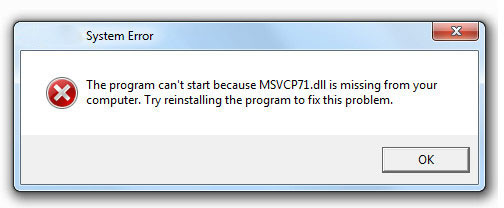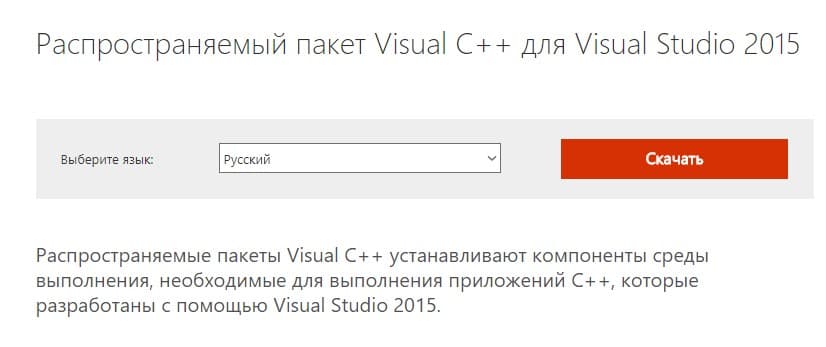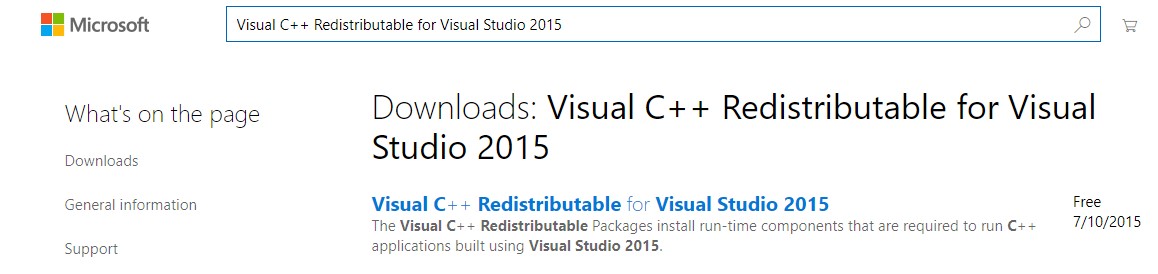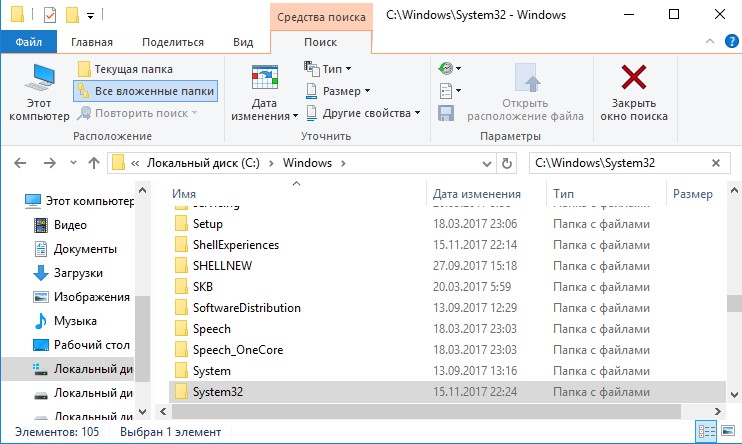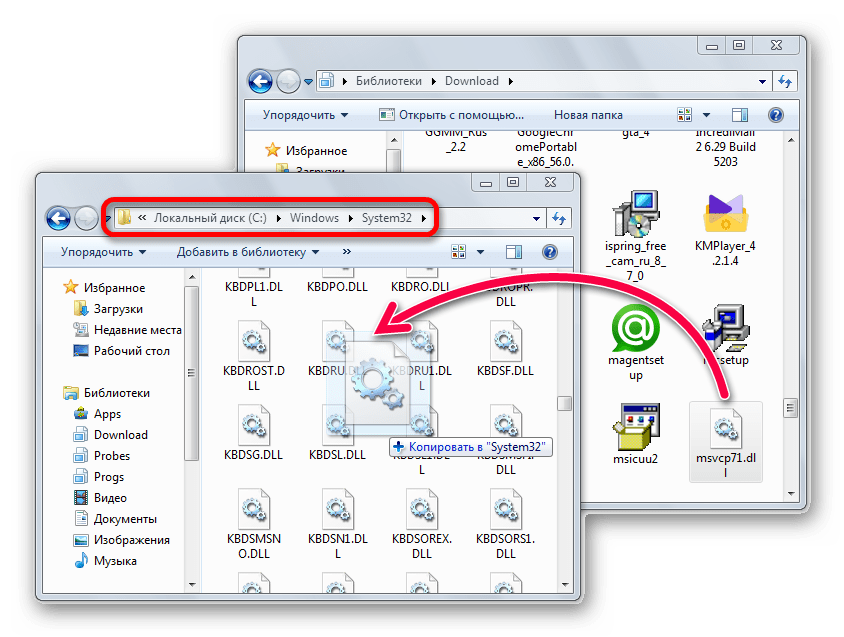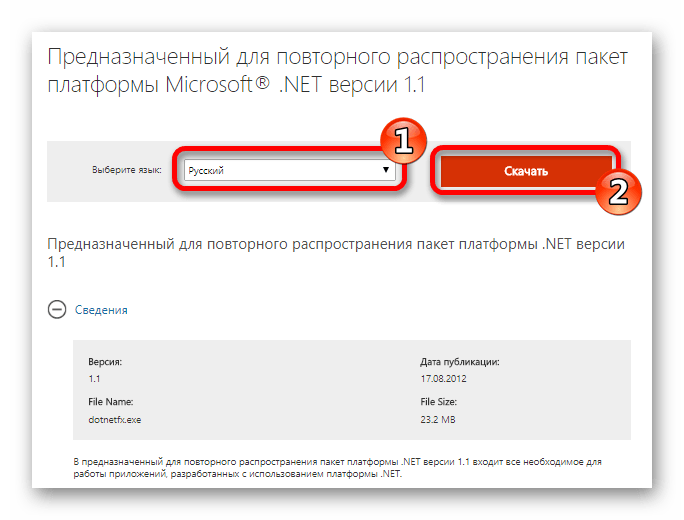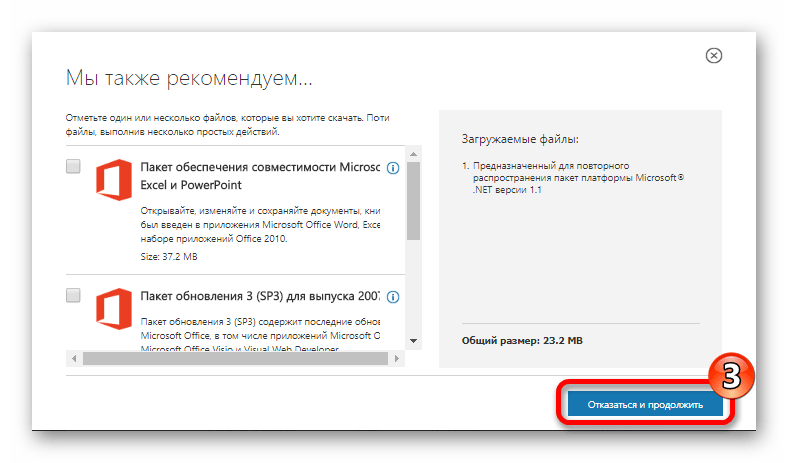Всем доброго времени суток! Решил написать пост о том, как я разбирался с ошибкой при запуске игры. Подробно расскажу, как исправить ошибку msvcp71.dll двумя легкими способами самостоятельно.
Все началось со звонка знакомого, и рассказа о том, как он скачал игру своей 6 летней дочери Winx Club, игра установилась на компьютер без ошибок, а при запуске выдавала ошибку – запуск программы не возможен, так как на компьютере отсутствует msvcp71.dll.
Я не стал больше интересоваться, установлен у него Directx или не удалил ли он чего лишнего с компьютера. Было понятно одно, что недостающего файла в системе просто нет.
Просто посоветовал привести «больного» ко мне для выяснения всех обстоятельств и устранения ошибки. Как говорится у врачей, вскрытие покажет))
Что за файл msvcp71.dll и для чего он нужен
Данная ошибка может возникнуть не только при запуске игр, но и программ. Почитав в интернете, и узнав, что файл msvcp71.dll системная динамическая библиотека и входит в пакет Microsoft Visual C++ Redistributable для Visual Studio. Пакет имеет широкое применение для разработки как игр, так и программ соответственно.
к оглавлению ↑
Устраняем возникновение ошибки
Исправить ошибку msvcp71.dll можно двумя способами, первый скачать Пакет Microsoft Visual C++ Redistributable, или скачать отдельно динамические библиотеки dll и копированием в системную папку windows.
На мой взгляд, рассмотрение обоих версий решения ошибки отсутствия файла msvcp71.dll в системе, а Вам уже решать какой применить.
к оглавлению ↑
Устанавливаем пакет Microsoft Visual C++
Давайте рассмотрим самый простой и 100% проверенный на результат способ. Вам нужно перейти на сайт микрософт и скачать пакет для установки:
Нажимаем на кнопку скачать, немного ждем загрузку, после устанавливаете как обычную программу.
Скачать msvcp71.dll бесплатно с сайта Microsoft
Пакет при установке сделает все сам, поместит файлы, которые необходимы системе для нормальной работы и самостоятельно их зарегистрирует.
Если проблема не решится после установки пакета Microsoft Visual C++ , то можете воспользоваться вторым способом решения проблемы.
к оглавлению ↑
Копируем недостающие файлы в систему в ручную
Суть данного способа решение ошибки msvcp71.dll заключается в копировании недостающих файлов в систему. Скачать бесплатно msvcp71.dll Вы можете с моего блога, по ссылке ниже:
Не бойтесь скачивать с моего блога, т.к. я прежде чем выложить файлы для скачивания проверил их на вирусы – ВИРУСОВ НЕТ!
Корректность работы данного способа так же гарантирую, т.к. при решении не запуска игры у знакомого я проверил оба способа, и оба рабочие.
После того как вы скачали, архив с файлами нужно распаковать и скопировать в системную папку windows.
Для Windows 7 x32 скопируйте файлы в папку C:windowssystem32
Для Windows 7 x64 скопируйте файлы в папку C:windowsSysWOW64
В идеале после того как файлы в системной папке их нужно зарегистрировать, скажу честно, я не регистрировал. Заленился. 😉
Без регистрации игрушка тоже запустилась без проблем. Надеюсь помог в решении данной проблемы.
к оглавлению ↑
Регистрация dll в системной папке windows
Друзья, у кого не получилось с решением проблемы описанными выше способами, делаю дополнение, в плане регистрации библиотек в системной папке windows. Если вы делаете все вручную, копируете файлы в system32 и SysWOW64, то можно попробовать зарегистрировать файл. Открываем командную строку и пишем следующее:
если система 32Bit — regsvr32 C:windowssystem32msvcp71.dll
если система 64Bit — regsvr32 C:windowsSysWOW64msvcp71.dll
Примечание: Диск C: на примере условно показательно, т.к. windows у вас может стоять и на другом локальном диске. В своем случае указываете свой пусть к файлу.
Примечание: Если у Вас операционная система 64Bit не обязательно регистрировать файл в C:windowsSysWOW64msvcp71.dll, достаточно его скопировать в system32 и зарегистрировать и скопировать в папку SysWOW64 (для 64 битной ОС)
Перезагружать ПК не обязательно. Можно пробовать запускать программу или игру.
При запуске только что установленных игр может на экране может появиться уведомление об ошибке Msvcp71.dll. Не все пользователи знают, что это значит и как всё-таки запустить приложение. Подробнее о том, почему возникла ошибка Msvcp71.dll и что делать в данной ситуации, мы и поговорим в нашей статье.
Что за файл Msvcp71.dll и для чего он нужен
Для начала следует понять, что такое файл Msvcp71.dll. Оказывается, он представляет собой библиотеку, включенную в пакет Microsoft Visual C++ для Visual Studio. Он используется для разработки многих компьютерных игр, например, Клуб Винкс, и некоторых рабочих программ.
Причины возникновения ошибки
Ошибка Msvcp71.dll часто возникает при запуске популярных игр, таких как Winx Club или Сталкер. Стоит отметить, что не запускаться может как и официальная игра, так и её версия, установленная с сомнительных источников. Нередко причиной неполадки является установка вирусного программного обеспечения, но есть и некоторые другие случаи:
- Проблемы с жёстким диском.
- Сбои Windows из-за частых обновлений системы.
- Случайное удаление необходимого компонента.
Исправление неполадок
Как говорилось ранее, ошибка возникает тогда, когда на компьютере вовсе отсутствует файл Msvcp71.dll. Есть несколько способов, как устранить ошибку, про каждый из которых мы подробно поговорим.
Если проблема возникает часто, то следует загрузить всю библиотеку, после чего игра перестанет вылетать. Это можно сделать за пару простых шагов:
- Перейдите на официальный сайт компании Майкрософт.
- Если страница открылась на английском языке, то сменить его на русский можно, выбрав Russian в строке Select Language.
- Скачать файл Msvcpdll с сайта Майкрософт могут пользователи Windows 10, Windows 7 и других операционных систем. Подробнее про системные требования вы можете прочитать на открытой ранее странице, открыв вкладку Требования к системе.
- Нажмите на кнопку Скачать. Выберите файл, в соответствии с разрядностью ПК.
- Перезагрузите свой компьютер. Программа, которая до этого не работала, сейчас должна запуститься.
Аварийное завершение игры — ошибка Msvcp71.dll
Скачивание файла вручную
Установленная ранее библиотека может занимать довольно большую часть памяти на устройстве. Если вы хотите этого избежать, то можно скачать Msvcp71.dll отдельно.
ВАЖНО. Устанавливать нужный компонент следует только с проверенных источников, иначе можно получить новые проблемы. При этом вы берёте на себя ответственность за все изменения в работе ОС, связанные с установкой.
- Скачайте документ с проверенного источника.
- Скопируйте его, нажав комбинацию клавиш Ctrl + C.
- Зайдите в Мой компьютер. Перейдите в папку C:WindowsSystem32 или C:WindowsSystem64. Вставьте скопированный ранее объект, нажав Ctrl + V.
- Закройте вкладки и перезагрузите устройство.
Таким образом, мы разобрались, как можно устранить ошибку Msvcp71.dll. Главное – быть внимательным и не устанавливать программное обеспечение с сомнительных сайтов, так как возникает риск подхватить вирус на ПК. В случае возникновения вопросов оставляйте их в комментариях. Будем благодарны за лайк и репост этой статьи.
-
Описание ошибки
-
Причины возникновения
-
Исправление ошибки
-
Загрузка библиотеки с сайта Microsoft
-
Скачивание файла вручную
Некоторые пользователи сталкиваются с проблемой при запуске популярных игр и приложений. Если вы читаете эту статью, значит хотите узнать как решить ошибку отсутствия файла msvcp71.dll.
Описание ошибки
Файл msvcp71.dll представляет из себя библиотеку, которая включена в пакет Microsoft Visual C++ для Visual Studio. Ее же в свою очередь используют в процессе разработки игр для персональных компьютеров и некоторых офисных программ.
Причины возникновения
Зачастую данную ошибку встречают при запуске игр, таких как «World of Tanks», «Midlle Earthe Shadow of Mordor», «Fallout 3», «The Evil Within».
Эта проблема возникает не только в скачанных с пиратских сайтов версиях игры, а даже при покупке официальной. Причинами возникновения отсутствия файла msvcp71.dll могут быть заражение вашего компьютера вирусами, а также прочие факторы:
- неисправность работы жесткого диска;
- сбои Windows в связи с постоянными обновлениями;
- удаление этого файла по неосторожности или незнанию.
Исправление ошибки
Эта проблема решается двумя способами. Выбрав любой из них вы исключите ее появление в будущем.
Загрузка библиотеки с сайта Microsoft
Данный метод особенно полезен для тех, у кого ошибка возникает часто.
Это подходит для таких операционных систем: Windows 7, 8, 8.1, 10. Как было сказано выше, данная библиотека является частью огромного пакета Microsoft visual C++. Самым логичным решением будет скачать msvcp71.dll с сайта разработчика.
- Переходим на сайт Microsoft.
- Выбираем язык и разрядность вашего компьютера и жмем кнопку «Скачать».
- После того, как нужный нам пакет загрузился, запускаем файл, устанавливаем его, в ходе установки жмем «ОК».
- Перезапускаем компьютер.
- Запускаем приложение.
Скачивание файла вручную
Для тех, кто не хочет загромождать память компьютера лишними объектами, лучше скачать msvcp71.dll отдельным файлом.
Внимание! Загружая файл на внешних неофициальных ресурсах, вы рискуете получить ряд новых проблем.
- Скачиваем нужный файл.
- Далее копируем загруженный файл в буфер обмена путем одновременного нажатия клавиш Ctrl+C.
- Открываем «Мой Компьютер». С помощью проводника переходим в директорию: C:WindowsSystem32 или C:WindowsSystem64, соответственно с разрядностью вашего компьютера, и жмем CTRL+V.
- Закрываем папку, перезагружаем систему, продолжаем работать без ошибок.
Важно! Скачивая этот файл вы принимаете на себя ответственность, за возможные дальнейшие изменения операционной системы.
На этом наша статья подходит к концу. Теперь вы знаете как, как исправить проблему отсутствия файла msvcp71.dll.
Скачать сейчас
Ваша операционная система:
Как исправить ошибку Msvcp71.dll?
Прежде всего, стоит понять, почему msvcp71.dll файл отсутствует и почему возникают msvcp71.dll ошибки. Широко распространены ситуации, когда программное обеспечение не работает из-за недостатков в .dll-файлах.
What is a DLL file, and why you receive DLL errors?
DLL (Dynamic-Link Libraries) — это общие библиотеки в Microsoft Windows, реализованные корпорацией Microsoft. Файлы DLL не менее важны, чем файлы с расширением EXE, а реализовать DLL-архивы без утилит с расширением .exe просто невозможно.:
Когда появляется отсутствующая ошибка Msvcp71.dll?
Если вы видите эти сообщения, то у вас проблемы с Msvcp71.dll:
- Программа не запускается, потому что Msvcp71.dll отсутствует на вашем компьютере.
- Msvcp71.dll пропала.
- Msvcp71.dll не найдена.
- Msvcp71.dll пропала с вашего компьютера. Попробуйте переустановить программу, чтобы исправить эту проблему.
- «Это приложение не запустилось из-за того, что Msvcp71.dll не была найдена. Переустановка приложения может исправить эту проблему.»
Но что делать, когда возникают проблемы при запуске программы? В данном случае проблема с Msvcp71.dll. Вот несколько способов быстро и навсегда устранить эту ошибку.:
метод 1: Скачать Msvcp71.dll и установить вручную
Прежде всего, вам нужно скачать Msvcp71.dll на ПК с нашего сайта.
- Скопируйте файл в директорию установки программы после того, как он пропустит DLL-файл.
- Или переместить файл DLL в директорию вашей системы (C:WindowsSystem32, и на 64 бита в C:WindowsSysWOW64).
- Теперь нужно перезагрузить компьютер.
Если этот метод не помогает и вы видите такие сообщения — «msvcp71.dll Missing» или «msvcp71.dll Not Found,» перейдите к следующему шагу.
Msvcp71.dll Версии
Версия
биты
Компания
Язык
Размер
7.10.6052.0
32 bit
Microsoft Corporation
U.S. English
0.48 MB
Версия
биты
Компания
Язык
Размер
7.10.6030.0
32 bit
Microsoft Corporation
U.S. English
0.48 MB
Версия
биты
Компания
Язык
Размер
7.10.6030.0
32 bit
Microsoft Corporation
U.S. English
0.73 MB
Версия
биты
Компания
Язык
Размер
7.10.3077.0
32 bit
Microsoft Corporation
U.S. English
0.48 MB
Версия
биты
Компания
Язык
Размер
7.10.3077.0
32 bit
Microsoft Corporation
U.S. English
0.73 MB
метод 2: Исправление Msvcp71.dll автоматически с помощью инструмента для исправления ошибок
Как показывает практика, ошибка вызвана непреднамеренным удалением файла Msvcp71.dll, что приводит к аварийному завершению работы приложений. Вредоносные программы и заражения ими приводят к тому, что Msvcp71.dll вместе с остальными системными файлами становится поврежденной.
Вы можете исправить Msvcp71.dll автоматически с помощью инструмента для исправления ошибок! Такое устройство предназначено для восстановления поврежденных/удаленных файлов в папках Windows. Установите его, запустите, и программа автоматически исправит ваши Msvcp71.dll проблемы.
Если этот метод не помогает, переходите к следующему шагу.
метод
3: Установка или переустановка пакета Microsoft Visual C ++ Redistributable Package
Ошибка Msvcp71.dll также может появиться из-за пакета Microsoft Visual C++ Redistribtable Package. Необходимо проверить наличие обновлений и переустановить программное обеспечение. Для этого воспользуйтесь поиском Windows Updates. Найдя пакет Microsoft Visual C++ Redistributable Package, вы можете обновить его или удалить устаревшую версию и переустановить программу.
- Нажмите клавишу с логотипом Windows на клавиатуре — выберите Панель управления — просмотрите категории — нажмите на кнопку Uninstall.
- Проверить версию Microsoft Visual C++ Redistributable — удалить старую версию.
- Повторить деинсталляцию с остальной частью Microsoft Visual C++ Redistributable.
- Вы можете установить с официального сайта Microsoft третью версию редистрибутива 2015 года Visual C++ Redistribtable.
- После загрузки установочного файла запустите его и установите на свой ПК.
- Перезагрузите компьютер после успешной установки.
Если этот метод не помогает, перейдите к следующему шагу.
метод
4: Переустановить программу
Как только конкретная программа начинает давать сбой из-за отсутствия .DLL файла, переустановите программу так, чтобы проблема была безопасно решена.
Если этот метод не помогает, перейдите к следующему шагу.
метод
5: Сканируйте систему на наличие вредоносного ПО и вирусов
System File Checker (SFC) — утилита в Windows, позволяющая пользователям сканировать системные файлы Windows на наличие повреждений и восстанавливать их. Данное руководство описывает, как запустить утилиту System File Checker (SFC.exe) для сканирования системных файлов и восстановления отсутствующих или поврежденных системных файлов (включая файлы .DLL). Если файл Windows Resource Protection (WRP) отсутствует или поврежден, Windows может вести себя не так, как ожидалось. Например, некоторые функции Windows могут не работать или Windows может выйти из строя. Опция «sfc scannow» является одним из нескольких специальных переключателей, доступных с помощью команды sfc, команды командной строки, используемой для запуска System File Checker. Чтобы запустить её, сначала откройте командную строку, введя «командную строку» в поле «Поиск», щелкните правой кнопкой мыши на «Командная строка», а затем выберите «Запустить от имени администратора» из выпадающего меню, чтобы запустить командную строку с правами администратора. Вы должны запустить повышенную командную строку, чтобы иметь возможность выполнить сканирование SFC.
- Запустите полное сканирование системы за счет антивирусной программы. Не полагайтесь только на Windows Defender. Лучше выбирать дополнительные антивирусные программы параллельно.
- После обнаружения угрозы необходимо переустановить программу, отображающую данное уведомление. В большинстве случаев, необходимо переустановить программу так, чтобы проблема сразу же исчезла.
- Попробуйте выполнить восстановление при запуске системы, если все вышеперечисленные шаги не помогают.
- В крайнем случае переустановите операционную систему Windows.
В окне командной строки введите «sfc /scannow» и нажмите Enter на клавиатуре для выполнения этой команды. Программа System File Checker запустится и должна занять некоторое время (около 15 минут). Подождите, пока процесс сканирования завершится, и перезагрузите компьютер, чтобы убедиться, что вы все еще получаете ошибку «Программа не может запуститься из-за ошибки Msvcp71.dll отсутствует на вашем компьютере.
метод 6: Использовать очиститель реестра
Registry Cleaner — мощная утилита, которая может очищать ненужные файлы, исправлять проблемы реестра, выяснять причины медленной работы ПК и устранять их. Программа идеально подходит для работы на ПК. Люди с правами администратора могут быстро сканировать и затем очищать реестр.
- Загрузите приложение в операционную систему Windows.
- Теперь установите программу и запустите ее. Утилита автоматически очистит и исправит проблемные места на вашем компьютере.
Если этот метод не помогает, переходите к следующему шагу.
Frequently Asked Questions (FAQ)
QКакая последняя версия файла msvcp71.dll?
A7.10.6052.0 — последняя версия msvcp71.dll, доступная для скачивания
QКуда мне поместить msvcp71.dll файлы в Windows 10?
Amsvcp71.dll должны быть расположены в системной папке Windows
QКак установить отсутствующую msvcp71.dll
AПроще всего использовать инструмент для исправления ошибок dll
Я уже рассказывал о разных проблемах, возникающих в процессе запуска игр на компьютерах с Windows. Есть еще одна – отсутствует файл msvcp71.dll — что это за ошибка, как исправить. Ситуация довольно распространенная среди геймеров, которые пытаются поиграть в «Танки» (World of Tanks), «Midlle Earth: Shadow of Mordor», «The Evil Within» или «Fallout 3» (Фоллаут 3).
Почему возникает ошибка?
Уверен, многие из Вас знают, что файлы с расширением «dll» являются динамическими библиотеками, необходимыми для нормального функционирования приложений в среде ОС Виндовс. Конкретно в нашем случае, элемент msvcp71.dll – это составная часть комплекса Microsoft Visual C++. Он используется для разработки программного обеспечения (в том числе игр) и без него софт не булет корректно работать. То есть, если системе не хватает того или иного объекта для обработки софта, то на экране возникнет одна из ошибок.
Стоит отметить, что проблема характерна не только для взломанных утилит, скачиваемых с «пиратских» сайтов через
торрент
, но и для официальных приложений.
Вот еще некоторые негативные факторы, приводящие к тематической неисправности:
- Сбой в работе HDD (жесткого диска), в результате чего были повреждены нужные файлы;
- Воздействие вредоносных скриптов (вирусов), заразивших ОС;
- Внезапное прерывание процесса обновления Windows;
- Банальное удаление важных библиотек – случайное или преднамеренное.
Какими бы не были причины – суть одна: игра не запускается или в определённый момент выбрасывает на рабочий стол с показом уведомления «msvcp71.dll is missing».
DLL-Помощник
Как исправить?
Существует два способа – автоматический (более предпочтительный) и ручной. Начнем с рассмотрения простого метода.
- Чтобы ошибка больше не беспокоила Вас, перейдите на официальную страницу Microsoft, чтобы скачать скачать dll для Windows 7 (и не только):
- Нажимаем на кнопку «Download». Обратите внимание, что язык на русский менять не нужно, иначе страница загрузки окажется недоступной;
- В следующем окне отобразится два файла на выбор, предназначенные для Виндовс x64 или x Стоит предварительно узнать, какая разрядность Вашей системы, чтобы выполнить скачивание корректного объекта;
- Осталось лишь запустить полученный файл, стартует процесс установки библиотек. По окончанию процедуры обязательно перезагружаем ПК и наслаждаемся отсутствием ошибок.
Данный способ помогает в 95% случаев. Если же Вам не повезло, и Вы оказались в числе оставшихся 5%, то переходим к следующей инструкции.
- Переходим по ссылке, чтобы скачать бесплатно msvcp71.dll для Windows 7 / 8 / 10;
- Распаковываем полученный архив любым приложением-архиватором;
- Копируем нужный файл и вставляем его по одному из путей:
C | Windows | System 32 (для систем 32 бит)
C | Windows | SysWOW64 (для разрядности 64 bit)
- Перезапускаем операционную систему и проверяем результат;
- Если не сработало, пробуем зарегистрировать библиотеку. Нажимаем Win + R на клавиатуре для вызова окна консоли «Выполнить» и вставляем в строку ввода команду:
regsvr32 msvcr71.dll
- После отображения окна об успешном завершении, можно запускать игры.
К сожалению, даже после проделанных манипуляций некоторые пользователи жалуются на отсутствие положительного результата. Это может быть связано с вирусным воздействием на компьютер. В таком случае пробуем просканировать ПК бесплатной утилитой
DrWeb CureIT
.
Вот и разобрались с проблемой «отсутствует файл msvcp71.dll» — что это за ошибка, как исправить. Свои пожелания, замечания, благодарности оставляйте в комментариях под статьей.
С уважением, Виктор!
Вам помогло? Поделитесь с друзьями — помогите и нам!
Msvcp71.dll входит в состав одних из самых основных компонентов для Visual Studio. Ошибки, возникающие при работе с библиотекой msvcp71.dll , зачастую случаются в играх, как через сеть интернет, так и в оффлайн режиме.
Запустить программу не может представляться возможным из-за отсутствия msvcp71.dll в системе виндовс. Ключевой причиной возникновения ошибок с библиотекой msvcp71.dll во время запуска игровых приложений или других сервисов, использующих данную библиотеку, является замена пользователем рабочего файла msvcp71.dll нерабочим. Такие ситуации возникают в процессе установки взломанных версий игр и программ. Ошибка может появляться при запуске конкретной игры или приложения, однако при использовании других программ данная проблема может не возникать.
Ещё одним возможным вариантом происхождения ошибки с msvcp71.dll является заражение библиотеки вирусом. В некоторых случаях, антивирус способен удалить этот файл. Получается так, что файл msvcp71.dll отсутствует на компьютере. Что делать, если Вы попали в такую ситуацию? Сейчас рассмотрим вариант решения, при возникновении такого вопроса.
Варианты исправление ошибки
- Скачать msvcp71.dll;
- Установить Microsoft Visual C++ 2015
После успешного скачивания, установка производится в папку, в зависимости от разрядности Вашей операционной системы. Для 32-х разрядной система компонент устанавливается в папку С:Windowssystem32. В 64-х путь установки определяется так: C:WindowsSysWOW64.
Поскольку файлы данной библиотеки являются компонентами устанавливаемого пакета для Visual Studio, то скачать msvcp71.dll для Windows 7/8/10 необходимо в полном комплексе. Таким образом, понижается возникновение повторной ошибки.
Рекомендуем в первую очередь, скачать и установить полностью пакет Microsoft Visual C++ 2015. Ошибка должна сразу исчезнуть.
Как установить DLL файл вы можете прочитать на страницы, в которой максимально подробно описан данный процесс.
Видео: как исправить ошибку: отсутствует файл msvcp71.dll, что делать?

Скачать файл msvcp71.dll
Разработчик
Microsoft
ОС
Windows XP, Vista, 7, 8, 10
Разрядность
32bit
Кол-во скачиваний
59047- Рейтинг
Поделиться файлом
Смотрите другие DLL-файлы
Содержание
- Fix msvcp71 dll and msvcr71 dll missing error in windows 7
- Роль Visual Studio в работе ОС Windows
- Причины появления ошибки
- Установка библиотеки Microsoft
- Способ 1: Скачивание пакета Microsoft Visual C++
- Способ 2: Установка «msvcr71.dll» отдельным файлом
- Установка msvcr71.dll вручную:
- msvcp71.dll
- Варианты исправление ошибки
- Видео: как исправить ошибку: отсутствует файл msvcp71.dll, что делать?
- Устранение ошибки с отсутствием msvcp71.dll
- Способ 1: Загрузка msvcp71.dll
- Способ 3: Microsoft NET Framework версии 1.1
- msvcr71.dll для Клуб Винкс
- Загрузка и установка
- Скачать
- msvcp71.dll
- Как исправить ошибку Msvcp71.dll?
- What is a DLL file, and why you receive DLL errors?
- Когда появляется отсутствующая ошибка Msvcp71.dll?
- метод 1: Скачать Msvcp71.dll и установить вручную
- Msvcp71.dll Версии
- метод 2: Исправление Msvcp71.dll автоматически с помощью инструмента для исправления ошибок
- метод 3: Установка или переустановка пакета Microsoft Visual C ++ Redistributable Package
- метод 4: Переустановить программу
- метод 5: Сканируйте систему на наличие вредоносного ПО и вирусов
- метод 6: Использовать очиститель реестра
Fix msvcp71 dll and msvcr71 dll missing error in windows 7
Многие пользователи персонального компьютера имели возможность познакомиться с ошибкой «отсутствует msvcr71.dll». Она довольно часто встречается на операционной системы Windows. Все, кто любит играть в такие популярные игры как Hitman, World of Tanks, Stalker и пр., в большинстве случаев сталкивались с данной проблемой.
Перед ошибкой «отсутствует msvcr71.dll» не устоит как пиратская игра или программа, так и лицензия, которая тоже вряд ли спасет ситуацию. В данной статье будут представлены способы решения этой проблемы, а также раскрыта суть самого файла (что он из себя представляет) и его роль в работе операционной системы Windows.
Роль Visual Studio в работе ОС Windows
Файл «msvcr71.dll» имеет расширение DLL, что сразу определяет его, как библиотеку пакета Microsoft Visual C++ Redistributable. Это пакет библиотек, который состоит из файлов с расширением DLL, предназначенных для программы Visual Studio. Ее используют программисты по всей планете. Visual Studio предназначена для создания программ, различных приложений и игр для операционной системы Windows: 7, Vista, 8, 8.1,10. Как можно увидеть, роль данного файла в работе системы очень важна, а также важны и другие файлы с расширением DLL.
Причины появления ошибки
Основная причина таится в замене файла при установке программы или игры. Установочный файл уже имеет «msvcr71.dll», но он внутри тела видоизменен и подходит только к данному приложению или программе. При установке нормальный и рабочий файл «msvcr71.dll» заменяется на видоизменённый. Получается, что только что установленное приложение запускается без проблем, а вот игра, которая до этого момента запускалась без сбоев, теперь не запускается, так как файл «msvcr71.dll» отсутствует.
Также популярно заражать системную библиотеку вирусом. Файл может лежать в нужной папке, но программа или игра его не видит, потому что он не работает или зараженный файл был уничтожен антивирусной программой.
Установка библиотеки Microsoft
Нужно скачать и установить последнюю актуальную версию Microsoft Visual C++. Так как все старые файлы будут заменены на новые и рабочие, в том числе будет заменен msvcr71.dll на новый и точно рабочий.
Способ 1: Скачивание пакета Microsoft Visual C++
Устранить проблему можно переустановкой или установкой всего пакета. Для этого нужно зайти на сайт Microsoft и скачать актуальную версию (на данный момент это — 2015) Microsoft Visual C++ 2015.
- Перейти по ссылке для скачивания Visual C++ для Visual Studio 2015.
- Изменить язык на нужный и нажать кнопку «Скачать».
Выбор нужного файла. Для 32-х бит нужно «vc_redist.x64.exe», а для 32-х бит нужно «vc_redist.x86.exe».
Отмечаем нужный файл и нажимаем «Далее».
Скачиваем файл на компьютер.
Готово! Microsoft Visual C++ 2015 успешно установлен. 
Теперь нужно перезапустить свой компьютер. Проблема с данной ошибкой должна быть устранена.
Способ 2: Установка «msvcr71.dll» отдельным файлом
Обратите внимание! Все, что вы делаете, вы делаете на свой страх и риск. Данный способ не является правильным, поэтому рекомендовано использовать его только в том случае, если первый вариант не помог решить проблему. Суть данного метода заключается в том, чтобы заменить нерабочий файл рабочим, после чего зарегистрировать его в системе.
Перед началом нижеприведенных действий стоит сделать точку восстановления Windows.
Установка msvcr71.dll вручную:
- Скачать файл msvcr71.dll на свой ПК по этой ссылке.
Установить файл в системную папку. Для Windows 32-бит путь такой: С:Windowssystem32 (при условии, что операционная система установлена на локальный диск С:). Для Windows 64-бит путь такой: C:WindowsSysWOW64 .
Если на мониторе появиться такая ошибка,
значит, модуль установлен не в тот каталог и система не может найти файл. Нужно проверить путь установки (посмотреть пункт 3 в последовательности установки).
При успешном повороте событий файл зарегистрируется в системе и после перезагрузки программа или игра должна успешно запуститься.
Источник
msvcp71.dll
Msvcp71.dll входит в состав одних из самых основных компонентов для Visual Studio. Ошибки, возникающие при работе с библиотекой msvcp71.dll , зачастую случаются в играх, как через сеть интернет, так и в оффлайн режиме.
Запустить программу не может представляться возможным из-за отсутствия msvcp71.dll в системе виндовс. Ключевой причиной возникновения ошибок с библиотекой msvcp71.dll во время запуска игровых приложений или других сервисов, использующих данную библиотеку, является замена пользователем рабочего файла msvcp71.dll нерабочим. Такие ситуации возникают в процессе установки взломанных версий игр и программ. Ошибка может появляться при запуске конкретной игры или приложения, однако при использовании других программ данная проблема может не возникать.
Ещё одним возможным вариантом происхождения ошибки с msvcp71.dll является заражение библиотеки вирусом. В некоторых случаях, антивирус способен удалить этот файл. Получается так, что файл msvcp71.dll отсутствует на компьютере. Что делать, если Вы попали в такую ситуацию? Сейчас рассмотрим вариант решения, при возникновении такого вопроса.
Варианты исправление ошибки
- Скачать msvcp71.dll;
- Установить Microsoft Visual C++ 2015
После успешного скачивания, установка производится в папку, в зависимости от разрядности Вашей операционной системы. Для 32-х разрядной система компонент устанавливается в папку С:Windowssystem32. В 64-х путь установки определяется так: C:WindowsSysWOW64.
Поскольку файлы данной библиотеки являются компонентами устанавливаемого пакета для Visual Studio, то скачать msvcp71.dll для Windows 7/8/10 необходимо в полном комплексе. Таким образом, понижается возникновение повторной ошибки.
Рекомендуем в первую очередь, скачать и установить полностью пакет Microsoft Visual C++ 2015. Ошибка должна сразу исчезнуть.
Как установить DLL файл вы можете прочитать на страницы, в которой максимально подробно описан данный процесс.
Видео: как исправить ошибку: отсутствует файл msvcp71.dll, что делать?
Источник
Устранение ошибки с отсутствием msvcp71.dll
Часто можно столкнуться с ситуацией, когда Windows выдает сообщение «Ошибка, отсутствует msvcp71.dll». Перед описанием различных способов её устранения, нужно вкратце упомянуть о том, что она собой представляет и почему возникает. Неполадка встречается в том случае, если файл отсутствует или поврежден, а иногда происходит несовпадение версий. Программа или игра может потребовать одну версию, а в системе находится другая. Это случается довольно редко, но и такое возможно.
Дополнительные библиотеки, по идее, должны поставляться в комплекте с программным обеспечением, но для уменьшения инсталляционного пакета, иногда ими пренебрегают. Поэтому приходится устанавливать их в систему самостоятельно. Также, что менее вероятно, файл может быть поврежден или удален вирусом.
Способ 1: Загрузка msvcp71.dll
Можно инсталлировать msvcp71.dll вручную, используя возможности Windows.
Для этого нужно вначале скачать сам DLL файл, а далее поместить его в директорию C:WindowsSystem32 (при 32-битной ОС) или в C:WindowsSysWOW64 (при 64-битной ОС), скопировав обычным способом («Копировать — Вставить») или как показано на рисунке:
Адрес установки DLL меняется в зависимости от установленной системы, в случае с Windows XP, Windows 7, Windows 8 или Windows 10, о том, как и в какое место копировать библиотеку, вы сможете узнать из этой статьи. А чтобы зарегистрировать файл DLL, посмотрите вот эту статью. Обычно регистрация библиотеки не нужна, но в неординарных случаях может потребоваться и такой вариант.
Способ 3: Microsoft NET Framework версии 1.1
Microsoft NET Framework — это программная технология компании Майкрософт, которая позволяет приложению использовать компоненты, написанные на различных языках. Чтобы разрешить проблему с msvcp71.dll, будет достаточно его загрузить и инсталлировать. Программа сама скопирует файлы в системную директорию и зарегистрирует. Вам не нужно будет производить какие-либо дополнительные шаги.
На странице закачки потребуется произвести такие действия:
- Выбрать тот же язык инсталляции, на котором у вас установлена Windows.
- Воспользоваться кнопкой «Скачать».
Далее вам будет предложено загрузить рекомендуемое дополнительное программное обеспечение:
Нажимаем «Отказаться и продолжить». (Если, конечно, вам что-то не приглянулось из рекомендаций.)
По окончании загрузки включите установку. Далее проделайте такие шаги:
Готово, по окончании установки, файл msvcp71.dll будет помещен в системную директорию, и ошибка не должна больше появляться.
Надо заметить, что если в системе уже присутствует более поздний вариант NET Framework, то он может не дать вам установить старую версию. Тогда потребуется удалить его из системы и после этого инсталлировать версию 1.1. Новые NET Framework не всегда полноценно заменяют предыдущие, поэтому приходится прибегать к старым вариантам. Вот ссылки для загрузки всех пакетов, разных версий, с официального сайта Майкрософт:
Использовать их нужно по мере необходимости, для конкретных случаев. Некоторые из них можно установить в произвольном порядке, а некоторые потребуют удаления более новой версии. Иначе говоря, придется удалять последнюю версию, устанавливать старую, и после этого опять возвращать новую версию обратно.
Источник
msvcr71.dll для Клуб Винкс
Данный компонент является частью динамической библиотеки, входящей в состав Microsoft® .NET 1.1. ПО используется для правильной работы различных игр в Windows. Естественно, если файл будет отсутствовать, при попытке запуска того или иного приложения возникнет ошибка.
Загрузка и установка
А теперь в виде пошаговой инструкции давайте разбираться с тем, как же исправить ситуацию.
- Сначала мы должны скачать отсутствующий файл, а затем и установить его. Переходим ниже, воспользовавшись прямой ссылкой, загружаем архив и распаковываем его при помощи прикреплённого пароля. Дальше через комбинацию горячих клавиш «Win» + «Pause» проверяем архитектуру установленной операционной системы. В зависимости от разрядности Windows помещаем полученный файл по первому или второму пути. Подтверждаем запрос на доступ к полномочиям администратора.
Windows 32 Bit: C:WindowsSystem32 .
Windows 64 Bit: C:WindowsSysWOW64 .
- Второй этап предусматривает регистрацию DLL. Для того чтобы процедура стала возможной, обязательно запускаем командную строку именно с полномочиями администратора. Для этого воспользуйтесь поисковым инструментом или меню «Пуск».
- Теперь, когда командная строка запущена с нужными привилегиями, прописываем оператор: regsvr32 имя файла и жмём кнопку «Enter». После появления уведомления об успешном исходе операции, закрываем окно командной строки и перезагружаем компьютер.
Переходите к запуску игры, которая ранее отказывалась работать. Теперь ошибка должна исчезнуть.
Скачать
Файл взят с сайта разработчика, является оригинальным и на 100% бесплатным. После проверки сразу несколькими антивирусными решениями вредоносный код не был обнаружен.
Источник
msvcp71.dll
Смотрите дополнительную информацию о Outbyte и универсальные приборы. Пожалуйста, просмотрите Outbyte EULA и Политика конфиденциальности
Как исправить ошибку Msvcp71.dll?
Прежде всего, стоит понять, почему msvcp71.dll файл отсутствует и почему возникают msvcp71.dll ошибки. Широко распространены ситуации, когда программное обеспечение не работает из-за недостатков в .dll-файлах.
What is a DLL file, and why you receive DLL errors?
DLL (Dynamic-Link Libraries) — это общие библиотеки в Microsoft Windows, реализованные корпорацией Microsoft. Файлы DLL не менее важны, чем файлы с расширением EXE, а реализовать DLL-архивы без утилит с расширением .exe просто невозможно.:
Когда появляется отсутствующая ошибка Msvcp71.dll?
Если вы видите эти сообщения, то у вас проблемы с Msvcp71.dll:
- Программа не запускается, потому что Msvcp71.dll отсутствует на вашем компьютере.
- Msvcp71.dll пропала.
- Msvcp71.dll не найдена.
- Msvcp71.dll пропала с вашего компьютера. Попробуйте переустановить программу, чтобы исправить эту проблему.
- «Это приложение не запустилось из-за того, что Msvcp71.dll не была найдена. Переустановка приложения может исправить эту проблему.»
Но что делать, когда возникают проблемы при запуске программы? В данном случае проблема с Msvcp71.dll. Вот несколько способов быстро и навсегда устранить эту ошибку.:
метод 1: Скачать Msvcp71.dll и установить вручную
Прежде всего, вам нужно скачать Msvcp71.dll на ПК с нашего сайта.
- Скопируйте файл в директорию установки программы после того, как он пропустит DLL-файл.
- Или переместить файл DLL в директорию вашей системы (C:WindowsSystem32, и на 64 бита в C:WindowsSysWOW64).
- Теперь нужно перезагрузить компьютер.
Если этот метод не помогает и вы видите такие сообщения — «msvcp71.dll Missing» или «msvcp71.dll Not Found,» перейдите к следующему шагу.
Msvcp71.dll Версии
Размер файла: 0.13 MB
Версия
7.10.6052.0
Размер файла: 0.13 MB
Версия
7.10.6030.0
Размер файла: 0.17 MB
Версия
7.10.6030.0
Размер файла: 0.13 MB
Версия
7.10.3077.0
Размер файла: 0.17 MB
Версия
7.10.3077.0
метод 2: Исправление Msvcp71.dll автоматически с помощью инструмента для исправления ошибок
Как показывает практика, ошибка вызвана непреднамеренным удалением файла Msvcp71.dll, что приводит к аварийному завершению работы приложений. Вредоносные программы и заражения ими приводят к тому, что Msvcp71.dll вместе с остальными системными файлами становится поврежденной.
Вы можете исправить Msvcp71.dll автоматически с помощью инструмента для исправления ошибок! Такое устройство предназначено для восстановления поврежденных/удаленных файлов в папках Windows. Установите его, запустите, и программа автоматически исправит ваши Msvcp71.dll проблемы.
Если этот метод не помогает, переходите к следующему шагу.
метод 3: Установка или переустановка пакета Microsoft Visual C ++ Redistributable Package
Ошибка Msvcp71.dll также может появиться из-за пакета Microsoft Visual C++ Redistribtable Package. Необходимо проверить наличие обновлений и переустановить программное обеспечение. Для этого воспользуйтесь поиском Windows Updates. Найдя пакет Microsoft Visual C++ Redistributable Package, вы можете обновить его или удалить устаревшую версию и переустановить программу.
- Нажмите клавишу с логотипом Windows на клавиатуре — выберите Панель управления — просмотрите категории — нажмите на кнопку Uninstall.
- Проверить версию Microsoft Visual C++ Redistributable — удалить старую версию.
- Повторить деинсталляцию с остальной частью Microsoft Visual C++ Redistributable.
- Вы можете установить с официального сайта Microsoft третью версию редистрибутива 2015 года Visual C++ Redistribtable.
- После загрузки установочного файла запустите его и установите на свой ПК.
- Перезагрузите компьютер после успешной установки.
Если этот метод не помогает, перейдите к следующему шагу.
метод 4: Переустановить программу
Как только конкретная программа начинает давать сбой из-за отсутствия .DLL файла, переустановите программу так, чтобы проблема была безопасно решена.
Если этот метод не помогает, перейдите к следующему шагу.
метод 5: Сканируйте систему на наличие вредоносного ПО и вирусов
System File Checker (SFC) — утилита в Windows, позволяющая пользователям сканировать системные файлы Windows на наличие повреждений и восстанавливать их. Данное руководство описывает, как запустить утилиту System File Checker (SFC.exe) для сканирования системных файлов и восстановления отсутствующих или поврежденных системных файлов (включая файлы .DLL). Если файл Windows Resource Protection (WRP) отсутствует или поврежден, Windows может вести себя не так, как ожидалось. Например, некоторые функции Windows могут не работать или Windows может выйти из строя. Опция «sfc scannow» является одним из нескольких специальных переключателей, доступных с помощью команды sfc, команды командной строки, используемой для запуска System File Checker. Чтобы запустить её, сначала откройте командную строку, введя «командную строку» в поле «Поиск», щелкните правой кнопкой мыши на «Командная строка», а затем выберите «Запустить от имени администратора» из выпадающего меню, чтобы запустить командную строку с правами администратора. Вы должны запустить повышенную командную строку, чтобы иметь возможность выполнить сканирование SFC.
- Запустите полное сканирование системы за счет антивирусной программы. Не полагайтесь только на Windows Defender. Лучше выбирать дополнительные антивирусные программы параллельно.
- После обнаружения угрозы необходимо переустановить программу, отображающую данное уведомление. В большинстве случаев, необходимо переустановить программу так, чтобы проблема сразу же исчезла.
- Попробуйте выполнить восстановление при запуске системы, если все вышеперечисленные шаги не помогают.
- В крайнем случае переустановите операционную систему Windows.
В окне командной строки введите «sfc /scannow» и нажмите Enter на клавиатуре для выполнения этой команды. Программа System File Checker запустится и должна занять некоторое время (около 15 минут). Подождите, пока процесс сканирования завершится, и перезагрузите компьютер, чтобы убедиться, что вы все еще получаете ошибку «Программа не может запуститься из-за ошибки Msvcp71.dll отсутствует на вашем компьютере.
метод 6: Использовать очиститель реестра
Registry Cleaner — мощная утилита, которая может очищать ненужные файлы, исправлять проблемы реестра, выяснять причины медленной работы ПК и устранять их. Программа идеально подходит для работы на ПК. Люди с правами администратора могут быстро сканировать и затем очищать реестр.
- Загрузите приложение в операционную систему Windows.
- Теперь установите программу и запустите ее. Утилита автоматически очистит и исправит проблемные места на вашем компьютере.
Если этот метод не помогает, переходите к следующему шагу.
Источник
На чтение 7 мин. Просмотров 274 Опубликовано 25.06.2019
Руководство по устранению ошибок для Msvcr71.dll
Ошибка msvcr71.dll возникает, когда файл DLL отсутствует, удаляется или поврежден таким образом, что полагающееся на него программное обеспечение не может использовать файл так, как было задумано.
Проблема с реестром, вирусная инфекция или установленная на компьютере вредоносная программа, или даже проблема с оборудованием компьютера могут быть причиной ошибок msvcr71.dll.
Когда возникают проблемы с этим конкретным файлом DLL, ошибки, которые указывают на проблему с msvcr71.dll, могут быть представлены в любом из следующих сообщений об ошибках:
Msvcr71.dll не найден
Не удалось запустить это приложение, так как msvcr71.dll не был найден. Повторная установка приложения может решить эту проблему.
Программа не запускается, потому что msvcr71.dll отсутствует на вашем компьютере. Попробуйте переустановить программу, чтобы исправить эту программу.
Не удается найти [PATH] msvcr71.dll
Файл msvcr71.dll отсутствует.
Невозможно запустить [APPLICATION]. Отсутствует необходимый компонент: msvcr71.dll. Пожалуйста, установите [ПРИЛОЖЕНИЕ] снова.
Большинство сообщений об ошибках msvcr71.dll появляются при попытке запустить определенную программу, но могут также отображаться при установке определенного приложения, запуске или завершении работы Windows или, возможно, даже при установке новой версии Windows.
Вы можете увидеть сообщение об ошибке msvcr71.dll в любой программе или операционной системе Windows, которая использует этот файл, например Windows 10, Windows 8, Windows 7, Windows Vista, Windows XP и Windows 2000.
Никогда не загружайте файлы DLL с веб-сайта, которому вы не доверяете на 100%. При загрузке файлов, таких как msvcr71.dll, важно использовать только надежные официальные источники.
Запуск Windows в безопасном режиме может быть единственным вариантом для выполнения большинства из этих шагов, если файл msvcr71.dll препятствует нормальному запуску Windows.
-
Восстановите msvcr71.dll из Корзины. Отсутствующий файл msvcr71.dll может просто означать, что вы или программа на вашем компьютере удалили файл, отправив его в корзину. Файлы Msvcr71.dll, которые, как вы знаете, в какой-то момент находились в корзине, но с тех пор были «окончательно» удалены при очистке корзины, могут быть восстановлены с помощью бесплатной программы восстановления файлов.
Этот шаг следует выполнять только в том случае, если вы уверены, что файл msvcr71.dll, который вы восстанавливаете, на самом деле не является вирусом или неверно сформированным файлом DLL, который был изначально удален по уважительной причине. Если вы просто удалили его случайно, то его восстановление вполне подойдет.
-
Запустите проверку на вирусы и вредоносные программы всей вашей системы. Если вы подозреваете, что ошибки msvcr71.dll каким-то образом связаны с вредоносными программами или вирусами на вашем компьютере, то сканирование для удаления инфекции может решить проблемы с DLL.
-
Переустановите программу, которая использует файл msvcr71.dll. Если при запуске определенной программы появляется сообщение об ошибке, ее переустановка может обновить файл и устранить ошибку.
Старайтесь изо всех сил, чтобы завершить этот шаг. «Официальный» файл msvcr71.dll, который хранится в Windows, находится в подпапке каталога C: Windows , поэтому для переустановки программного обеспечения, скорее всего, потребуется свежая копия файла DLL из папки.
-
Найдите на своем компьютере резервную копию msvcr71.dll. Возможно, что программа, предоставившая исходный файл DLL, имеет вторую (или даже третью) копию в другом месте, которую можно переместить в папку, из которой отсутствует msvcr71.dll.
Например, Windows не только хранит копию msvcr71.dll в папке Windows , но и Photoshop, SUPERAntiSpyware и Acrobat, среди прочего.
Должно быть понятно, куда вы должны скопировать msvcr71.dll, если в сообщении об ошибке DLL указано, из какой папки отсутствует файл DLL.
Существует множество бесплатных инструментов поиска файлов, которые вы можете использовать, если не хотите использовать встроенную функцию поиска в Windows. Все это один пример.
-
Отредактируйте реестр Windows, если ваша конкретная ошибка msvcr71.dll связана с SQL Developer. Следуйте этим инструкциям в OracleNZ, чтобы внести изменения в реестр, необходимые для решения этой проблемы.
Это исправление DLL подходит только в том случае, если при первом открытии приложения SQL Developer после его установки возникает ошибка «msvcr71.dll отсутствует», что, как представляется, является распространенной проблемой.
-
Загрузите файл msvcr71.dll из AddictiveTips. Да, мы только что предупредили выше о загрузке DLL-файлов, но AddictiveTips – это веб-сайт, которому мы доверяем, который предоставляет чистый, неизмененный файл msvcr71.dll, который можно загрузить, если на вашем компьютере отсутствует DLL.
После того, как вы загрузили msvcr71.dll и поместите его в соответствующую папку, как описано выше по этой ссылке, вам может потребоваться зарегистрировать файл DLL. Для этого откройте командную строку и введите regsvr32 msvcr71.dll .
-
Используйте Восстановление системы, чтобы отменить последние системные изменения. Если в этот момент DLL-файл не исчезнет, вы можете попытаться вернуть свой компьютер к предыдущему времени с помощью функции «Восстановление системы». Это изменит многие важные системные файлы обратно в состояние, в котором они находились ранее, что может быть тем, что вам нужно сделать, если ошибка msvcr71.dll была вызвана изменением, внесенным в важный файл или конфигурацию.
-
Обновите драйверы для аппаратных устройств, которые могут быть связаны с msvcr71.dll. Аналогично шагу 3, если вы получаете сообщение об ошибке «Файл msvcr71.dll отсутствует», когда выполняете что-то конкретное, например, играете в 3D-видеоигру, например, попробуйте обновить драйверы для вашей видеокарты.
Файл msvcr71.dll может вообще не иметь ничего общего с видеокартами; это был просто пример, чтобы проиллюстрировать, что вы должны следить за тем, что происходит во время ошибки, чтобы настроить способ устранения проблемы.
-
Откатить драйвер до ранее установленной версии. Если ошибки msvcr71.dll начинаются после того, как вы обновили определенный драйвер устройства, то, скорее всего, его можно устранить, удалив драйвер и вернув его к ранее установленному.
-
Запустите команду проверки системных файлов sfc/scannow, чтобы заменить отсутствующую или поврежденную копию файла DLL. В зависимости от вашей версии Windows, файл msvcr71.dll может быть предоставлен Microsoft, и в этом случае использование средства проверки системных файлов (SFC) может вернуть его в нормальное состояние.
-
Установите все выдающиеся обновления Windows. Пакеты обновлений и исправления, предоставляемые через Центр обновления Windows, могут обновить или полностью заменить некоторые из нескольких десятков распределенных файлов DLL Microsoft на вашем компьютере. Может случиться так, что файл msvcr71.dll проблемы включен в одно из этих обновлений.
-
Проверьте оперативную память, а затем проверьте свой жесткий диск. Память и жесткий диск вашего компьютера довольно легко проверить, и сбой одного из них может оказаться виновником любых ошибок msvcr71.dll.
Возможно, вам придется заменить память или заменить жесткий диск, если какой-либо из этих тестов окажется неудачным.
-
Восстановите вашу установку Windows, если действия, описанные выше, все еще не исправили ошибки файла msvcr71.dll. Выполнение этого должно восстановить все файлы DLL обратно к их рабочим версиям, как будто они не были изменены или использованы.
-
Используйте бесплатный очиститель реестра, чтобы исправить проблемы, связанные с этим файлом. Инструменты очистки реестра обычно могут решать проблемы, связанные с файлами DLL, удаляя неправильные записи реестра, которые могут вызывать ошибку DLL.
-
Выполните чистую установку Windows, если ни один из вышеперечисленных шагов не смог исправить ошибку msvcr71.dll. Как это ни звучит, чистая установка Windows удаляет текущую установку плюс все файлы на жестком диске, а затем устанавливает новую, свежую копию ОС.
Пожалуйста, не переходите непосредственно к этому шагу, прежде чем пробовать другие сверху. Это самое разрушительное решение, потому что оно удаляет все и позволяет начинать все заново. Это должно быть выполнено, только если вам не повезло с предыдущими шагами.
-
Устраните неполадки, связанные с аппаратным обеспечением, если ни один из шагов, связанных с программным обеспечением, не оказался полезным. На данный момент единственной возможной причиной ошибок msvcr71.dll на данный момент является неисправность оборудования.
По-прежнему возникают проблемы с Msvcr71.dll?
Вы бы предпочли, чтобы кто-то еще решил эту проблему с DLL? Посмотрите, как я могу исправить мой компьютер? полный список вариантов поддержки, а также помощь по всем вопросам, таким как определение затрат на ремонт, сохранение ваших файлов, если они вам нужны, перемещение в другое место, выбор службы ремонта и многое другое.